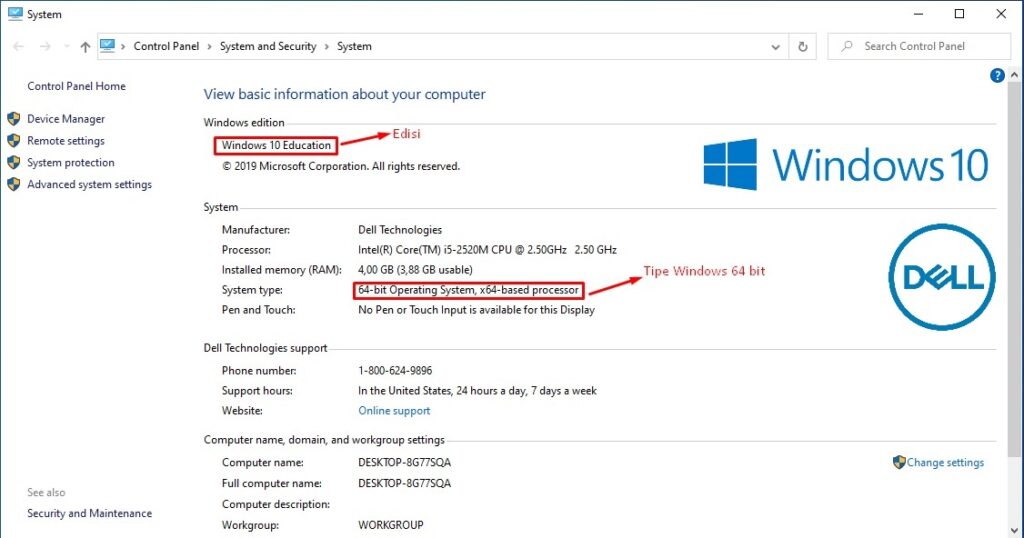Salam pembaca! Apakah Anda pernah bertanya-tanya tentang cara melihat versi Windows yang sedang digunakan di PC Anda? Mengetahui versi Windows yang Anda gunakan sangat penting untuk memastikan kompatibilitas perangkat lunak dan pembaruan sistem yang tepat. Artikel ini akan memberikan panduan lengkap tentang cara melihat versi Windows di PC Anda. Mari kita mulai!
1. Menggunakan Pengaturan Sistem
Salah satu cara termudah untuk melihat versi Windows di PC Anda adalah dengan menggunakan Pengaturan Sistem. Ikuti langkah-langkah berikut ini:
- Buka menu Start dan klik ikon “Pengaturan” (ikon roda gigi).
- Pilih opsi “Sistem”.
- Pada panel kiri, klik “Tentang”.
- Di bawah bagian “Spesifikasi Perangkat”, Anda akan melihat informasi tentang versi Windows yang sedang digunakan.
Kelebihan metode ini adalah kemudahannya. Tidak perlu menggunakan perintah atau aplikasi tambahan, cukup ikuti langkah-langkah di atas dan Anda akan mengetahui versi Windows dengan cepat.
Namun, kekurangan dari metode ini adalah terbatasnya informasi yang diberikan. Anda hanya dapat melihat versi utama Windows yang sedang digunakan, tanpa detail tambahan seperti nomor build atau informasi rilis.
2. Menggunakan Perintah “Winver”
Jika Anda ingin melihat informasi yang lebih lengkap tentang versi Windows di PC Anda, Anda dapat menggunakan perintah “winver”. Berikut ini langkah-langkahnya:
- Tekan tombol “Windows” + “R” untuk membuka jendela “Run”.
- Ketik “winver” (tanpa tanda kutip) dan tekan Enter.
- Jendela “Tentang Windows” akan muncul, menampilkan detail lengkap tentang versi Windows yang sedang digunakan di PC Anda.
Kelebihan dari metode ini adalah informasi yang lebih lengkap. Anda dapat melihat nomor build, informasi rilis, dan detail lainnya tentang versi Windows yang digunakan.
Salah satu kekurangan metode ini adalah Anda perlu menggunakan perintah “winver” secara manual setiap kali ingin melihat versi Windows. Metode ini mungkin kurang mudah bagi pengguna awam yang tidak terbiasa dengan perintah.
3. Menggunakan Aplikasi Pihak Ketiga
Jika Anda ingin melihat versi Windows dengan lebih mudah dan lebih lengkap, Anda dapat menggunakan aplikasi pihak ketiga. Ada banyak aplikasi yang tersedia secara gratis yang dapat memberikan informasi detail tentang versi Windows di PC Anda. Beberapa aplikasi populer termasuk “Speccy” dan “CPU-Z”. Ikuti langkah-langkah berikut ini untuk menggunakan aplikasi pihak ketiga:
- Unduh dan instal aplikasi pihak ketiga yang Anda pilih.
- Buka aplikasi tersebut.
- Anda akan melihat informasi lengkap tentang versi Windows, termasuk nomor build, informasi rilis, dan detail lainnya.
Kelebihan dari menggunakan aplikasi pihak ketiga adalah kemudahan dan detail informasi yang diberikan. Anda tidak perlu menggunakan perintah atau mencari menu pengaturan, cukup buka aplikasi dan informasi akan tersedia.
Namun, kekurangan dari metode ini adalah bergantung pada aplikasi pihak ketiga yang digunakan. Beberapa aplikasi mungkin tidak selalu akurat atau dapat diandalkan, dan beberapa mungkin memerlukan instalasi tambahan yang dapat mempengaruhi kinerja PC Anda.
Alternatif Lain
Selain metode di atas, ada beberapa alternatif lain yang dapat Anda coba untuk melihat versi Windows di PC Anda. Beberapa alternatif termasuk menggunakan Command Prompt, PowerShell, atau melihat informasi dalam Panel Kontrol. Namun, metode-metode ini mungkin lebih rumit dan memerlukan pengetahuan teknis yang lebih dalam.
Tabel Cara Melihat Windows di PC
| Metode | Kelebihan | Kekurangan |
|---|---|---|
| Pengaturan Sistem | Mudah digunakan | Terbatasnya informasi yang diberikan |
| Perintah “winver” | Informasi lebih lengkap | Perlu menggunakan perintah secara manual |
| Aplikasi Pihak Ketiga | Kemudahan dan detail informasi | Bergantung pada aplikasi yang digunakan |
FAQ
1. Apakah saya dapat melihat versi Windows di PC saya tanpa menggunakan perintah atau aplikasi tambahan?
Ya, Anda dapat melihat versi Windows di PC Anda menggunakan Pengaturan Sistem yang tersedia di menu Start.
2. Apakah perlu mengetahui versi Windows yang digunakan di PC saya?
Iya, mengetahui versi Windows yang Anda gunakan penting untuk memastikan kompatibilitas perangkat lunak dan pembaruan sistem yang tepat.
Kesimpulan
Melihat versi Windows di PC Anda dapat dilakukan dengan beberapa metode yang telah dijelaskan di atas. Penggunaan Pengaturan Sistem adalah cara termudah, sementara perintah “winver” memberikan informasi yang lebih lengkap. Jika Anda ingin detail yang lebih lengkap dan mudah, Anda dapat menggunakan aplikasi pihak ketiga. Pilihlah metode yang paling sesuai dengan kebutuhan dan tingkat keahlian Anda. Semoga panduan ini bermanfaat!
Sumber gambar: Unsplash.com